Steigern Sie Ihre Produktivität mit Windows PowerShell-Skripts
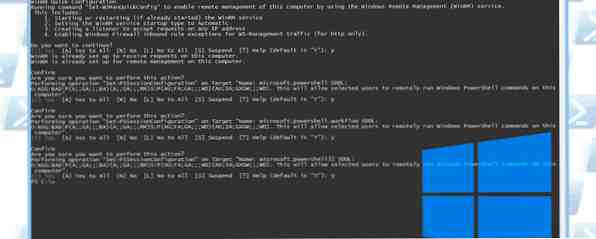
Was wäre, wenn Sie die Produktivität von Linux auf Windows übertragen könnten? Einer der Hauptunterschiede zwischen Windows und Linux 7 Die wichtigsten Unterschiede zwischen Windows und Linux, die Sie vor dem Switching kennen sollten 7 Die wichtigsten Unterschiede zwischen Windows und Linux, die Sie vor dem Switching kennen sollten Lesen Sie mehr: Die meisten Linux-Distributionen werden mit der leistungsstarken Bash-Shell A geliefert Kurzanleitung Erste Schritte mit der Linux-Befehlszeile Erste Schritte Erste Schritte mit der Linux-Befehlszeile In Linux können Sie mit den Befehlen eine Menge erstaunlicher Dinge erledigen, und es ist wirklich nicht schwer zu lernen. Weiterlesen ; Im Vergleich dazu ist die Eingabeaufforderung in Windows Barebones. Was wäre, wenn Windows ein ebenso leistungsfähiges Terminal hätte?
Mit PowerShell könnte dieser Traum Wirklichkeit werden.
Haftungsausschluss: PowerShell nicht “Bash für Windows” noch soll es sein. Ja, beide sind Befehlszeilenumgebungen, die Ihre Produktivität erheblich verbessern können, aber hier enden die Gemeinsamkeiten. Sie sollten PowerShell als einen eigenen Ansatz zum Erstellen einer leistungsfähigen Befehlszeilenumgebung betrachten.
Was ist PowerShell??
PowerShell kann als massive Aktualisierung der Windows-Eingabeaufforderung betrachtet werden. 15 CMD-Befehle, die jeder Windows-Benutzer kennen sollte 15 CMD-Befehle, die jeder Windows-Benutzer wissen sollte Die Eingabeaufforderung ist immer noch ein leistungsstarkes Windows-Tool. Hier sind die nützlichsten CMD-Befehle, die jeder Windows-Benutzer wissen muss. Weiterlesen . Es kann viele der gleichen Aufgaben ausführen (z. B. durch das System navigieren, mit Dateien interagieren, Eigenschaften ändern), aber das gesamte .NET-Framework wird für maximale Leistung geöffnet. Lesen Sie weiter, um die Vorteile zu verstehen.
Es gibt zwei Hauptvorteile, die PowerShell besser machen als die herkömmliche Eingabeaufforderung: Erweiterbarkeit und Skriptierbarkeit.

PowerShell enthält zwar einen ersten Satz von Befehlen, Sie können jedoch durch Erstellen eigene Befehle hinzufügen Cmdlets. Cmdlets sind Klassen, die mit der C # -Sprache erstellt werden. Wenn sie aufgerufen werden, werden sie in der PowerShell-Umgebung ausgeführt. Da Cmdlets mit C # geschrieben werden, haben sie Zugriff auf das gesamte .NET-Framework.
Das .NET-Framework enthält eine umfangreiche Bibliothek mit von Microsoft bereitgestelltem Code. Beim Schreiben Ihres eigenen Cmdlets haben Sie Zugriff auf den gesamten Code. Prozessinformationen abrufen? Kryptographische Algorithmen? Datenbankanbindung Netzwerkkommunikation? All dies - und noch viel mehr - wird vom .NET-Framework bereitgestellt, was bedeutet, dass die meiste Arbeit für Sie erledigt wird. Sie müssen es nur zusammenstellen, indem Sie die richtigen Funktionen aufrufen.
Microsoft hat deutlich gemacht, dass PowerShell nicht verschwinden wird - der kommende Paketmanager in Windows 10 basiert auf PowerShell. Daher sollte jeder in Erwägung ziehen, ihn eher früher als später zu erlernen.
Warum PowerShell so großartig ist
PowerShell verfügt über zahlreiche erweiterte Funktionen, von denen die meisten möglicherweise nur für Windows-Programmierer und Serveradministratoren relevant sind. Es gibt jedoch einige grundlegende Funktionen, die einfach zu verstehen sind und für alle von großem Nutzen sind.
Einfach aber kraftvoll. Die PowerShell-Umgebung ist so einfach, dass jeder sie innerhalb weniger Stunden ablesen kann. Dort ist eine Lernkurve, aber sie ist relativ flach und Sie müssen nicht lernen alles davon Gebrauch machen.
Detaillierte Prozessinformationen. Es ist eine Sache, einen alternativen Task-Manager zu verwenden. 5 Leistungsfähige Alternativen zum Windows Task-Manager 5 Leistungsfähige Alternativen zum Windows Task-Manager Task-Killer wäre ein besserer Name für den nativen Windows Task-Manager, da wir nur dazu übergehen, nicht reagierende Prozesse abzubrechen. Mit alternativen Task-Managern können Sie Ihre Prozesse tatsächlich verwalten. Weitere Informationen finden Sie hier. Mit PowerShell können Sie jedoch in Bezug auf die Prozessverwaltung einige Tricks ausführen. Beginnen Sie mit den nativen Get-Process- und Stop-Process-Cmdlets.

Einfache Automatisierung und Scripting. Basic Windows bietet keine einfache Möglichkeit, Aufgaben zu automatisieren. Vor PowerShell konnten Batchdateien nur primitives Scripting ausführen, während für die Automatisierung Lösungen von Drittanbietern erforderlich waren (z. B. Perl, AutoHotkey). Mit PowerShell können Sie jedoch die Ausführung von Aufgaben zu einem bestimmten Zeitpunkt oder in bestimmten Intervallen planen.
Mit dem ScheduledTasks-Modul können Sie beispielsweise veranlassen, dass ein bestimmtes Programm oder ein bestimmter Prozess gemäß einem Auslöser ausgeführt wird (z. B. zu einem bestimmten Zeitpunkt, wenn ein Systemereignis eintritt usw.), und Sie können den Kontext für diese Aufgabe definieren (z. B. Sicherheit) Einschränkungen).
Befehlspiping und Logik. In Bash (Linux) können Befehle zusammengeführt werden, sodass die Ausgabe eines Befehls als Eingabe für einen anderen Befehl verwendet werden kann. Das grundlegende Cmdlet "Get-Process" gibt beispielsweise Informationen für alle laufenden Prozesse aus. Was ist, wenn Sie nur Informationen aus einer Teilmenge von Prozessen erhalten möchten? Sie können es mit dem Cmdlet Where-Object weiterleiten, das als Prozessfilter dient, um Get-Process nur für die von Where-Object zurückgegebenen Prozesse auszuführen.
PowerShell bietet auch einige systemeigene Befehle für bedingte Logik (z. B. If, Else, For, Switch), mit denen der Fluss der Cmdlet-Ausführung gesteuert werden kann. Sie könnten beispielsweise ein PowerShell-Skript erstellen, das nur bestimmte Cmdlets ausführt, wenn bestimmte Bedingungen erfüllt sind (z. B. Bereinigungsprozesse, wenn der Arbeitsspeicher fast voll ist)..
Remote- und Hintergrundjobs. Cmdlets können nicht nur als Hintergrundprozesse ausgeführt werden (dh Sie können mehrere Tasks gleichzeitig asynchron ausführen), sondern viele Cmdlets können auch auf Remote-Computern im Netzwerk ausgeführt werden, sofern sie dafür konfiguriert wurden. Cmdlets mit Remotefunktionen enthalten häufig einen ComputerName-Parameter, den Sie beim Ausführen des Cmdlets angeben können.
Weitere Informationen finden Sie auf dieser TechNet-Seite zum Ausführen von Remote-Befehlen mit PowerShell.
Laden Sie Skripte von Drittanbietern herunter. Sie müssen PowerShell nicht selbst erweitern. Mit mehreren Online-Repositorys können Sie öffentliche Skripts und Cmdlets herunterladen und verwenden, die von anderen erstellt wurden.
Wo Sie PowerShell lernen können
Sind Sie bereit, Ihre Hände mit PowerShell schmutzig zu machen? Hier sind ein paar Ressourcen, die oft Neulingen empfohlen werden, die so schnell wie möglich lernen möchten:
PowerShell-Tutorial von Don Jones. Diese YouTube-Videoserie konzentriert sich auf PowerShell 2.0 (die mit Windows 7 mitgelieferte Version), die jetzt etwas veraltet ist, aber eine gute Einführung für diejenigen bietet, die absolut keine Erfahrung mit Skripts haben. Jedes Video ist nur ein paar Minuten lang, aber es gibt 99, also ziemlich umfangreich.
Microsoft Virtual Academy. MVA bietet viele kostenlose Microsoft-bezogene Kurse an, darunter zwei zu PowerShell 3.0. Es gibt den Einführungskurs und den Advanced Tools & Scripting-Kurs. Beide Kurse enthalten 9 Lektionen, die jeweils etwa eine Stunde dauern.

TechNet Script Center. Der TechNet-Abschnitt der Microsoft-Website enthält eine Vielzahl von Links zu PowerShell-Handbüchern und -Tutorials. Wenn Sie zum Repository-Abschnitt navigieren, können Sie verschiedene PowerShell-Skripts durchsuchen und herunterladen.
Hey, Scripting Guy! Blog. Das ist ein “alles über PowerShell” Blog mit vielen tollen Informationen, die fast ein ganzes Jahrzehnt zurückliegen. Jeden Tag werden neue Beiträge veröffentlicht und nach Tags für ein einfaches Durchsuchen kategorisiert. Wenn Sie nicht wissen, wo Sie anfangen sollen, browsen Sie zunächst das Tag "Erste Schritte".
Ist PowerShell für Sie?
Was denkst du? Wird PowerShell Ihre Produktivität unter Windows verbessern? 5 Ideen, um die beste produktive Nutzung Ihres Desktops zu ermöglichen 5 Ideen zur optimalen Nutzung Ihres Desktops Die Menschen lieben ihre Desktops! Egal, ob Sie auf einem Mac, Windows oder Linux Computer arbeiten, der Desktop ist ein offener Raum, der nicht durch eine starre Struktur vorgegeben ist. Im Gegensatz zu den Schnittstellen von mobilen Geräten oder Windows 8… Lesen Sie weiter? Oder ist es zu viel für Ihre Bedürfnisse?? Teilen Sie uns Ihre Gedanken in den Kommentaren mit!
Erfahren Sie mehr über: Computerwartung, PowerShell.


